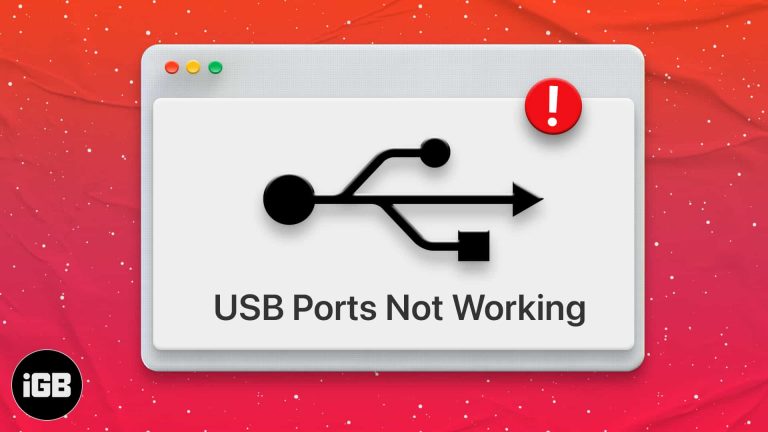Как получить ключ продукта в Windows 10: простые методы с пояснениями
Поиск ключа продукта Windows 10 может быть своего рода охотой за сокровищами. Независимо от того, нужен ли он вам для переустановки или для переноса лицензии на другой компьютер, этот процесс проще, чем вы могли бы подумать. Всего за несколько простых шагов вы сможете найти этот неуловимый ключ и обеспечить бесперебойную работу Windows 10.
Как получить ключ продукта от Windows 10
В этом разделе вы узнаете, как получить ключ продукта Windows 10, используя несколько различных методов. Эти шаги проведут вас через весь процесс, гарантируя, что вы сможете быстро и эффективно найти ключ продукта.
Шаг 1: Откройте командную строку.
Для начала вам необходимо открыть командную строку.
Это можно сделать, введя «cmd» в строку поиска рядом с меню «Пуск», затем щелкнув правой кнопкой мыши «Командная строка» и выбрав «Запуск от имени администратора». Откроется черное окно, в котором можно вводить команды.
Программы для Windows, мобильные приложения, игры - ВСЁ БЕСПЛАТНО, в нашем закрытом телеграмм канале - Подписывайтесь:)
Шаг 2: Введите команду
Далее введите следующую команду:
wmic path softwarelicensingservice получить OA3xOriginalProductKey
Нажмите Enter после ввода команды. Эта команда извлекает ваш ключ продукта непосредственно из BIOS, который встроен в прошивку вашего компьютера.
Шаг 3: Скопируйте ключ продукта
Ваш ключ продукта появится на экране.
Обязательно запишите его или скопируйте в безопасное место. Этот ключ имеет решающее значение, и вы не хотите его потерять. Сохраните его в месте, где вы сможете легко найти его позже.
Шаг 4: использование PowerShell в качестве альтернативы
Если вы предпочитаете PowerShell, вы можете использовать его для получения ключа продукта.
Откройте PowerShell, введя «PowerShell» в строку поиска, затем щелкнув правой кнопкой мыши и выбрав «Запуск от имени администратора». Введите команду:
powershell “(Get-WmiObject -query 'select * from SoftwareLicensingService').OA3xOriginalProductKey”
Шаг 5: Проверьте упаковку или электронную почту
Если вышеуказанные методы не сработали, проверьте оригинальную упаковку или свою электронную почту.
Часто ключ продукта включен в документацию, которая прилагается к компьютеру или покупке Windows. Он также может быть в электронном письме, если вы купили его онлайн.
После успешного получения ключа продукта вы можете использовать его для переустановок, переносов или просто для справки в будущем.
Советы по получению ключа продукта Windows 10
- Сделайте резервную копию вашего ключа: Всегда храните резервную копию ключа продукта в надежном месте.
- Используйте надежные инструменты: Если вы используете сторонние инструменты для поиска ключа, убедитесь, что они заслуживают доверия.
- Проверьте документацию по покупке: Иногда ключ продукта указан в оригинальном чеке о покупке или в электронном письме.
- Хранить в электронном и физическом виде: Чтобы не потерять копию, рассмотрите возможность ее сохранения как в электронном, так и в физическом виде.
- При необходимости обратитесь в службу поддержки: Если вы не можете найти свой ключ, обратитесь за помощью в службу поддержки Microsoft.
Часто задаваемые вопросы
Что такое ключ продукта Windows 10?
Ключ продукта — это 25-значный код, используемый для активации Windows. Он выглядит так: XXXXX-XXXXX-XXXXX-XXXXX-XXXXX.
Зачем мне нужен ключ продукта Windows 10?
Он вам понадобится для активации Windows, ее переустановки или переноса на другой компьютер.
Могу ли я использовать ключ продукта со старого компьютера?
Зависит от типа лицензии. OEM-ключи привязаны к оборудованию, а розничные ключи можно переносить.
Что делать, если я потерял ключ продукта?
Если вы потеряли ключ продукта, попробуйте описанные выше методы или обратитесь за помощью в службу поддержки Microsoft.
Могу ли я найти свой ключ продукта в Интернете?
Да, но будьте осторожны. Используйте только надежные источники и инструменты, чтобы избежать мошенничества или вредоносного ПО.
Краткое содержание
- Откройте командную строку.
- Введите команду.
- Скопируйте ключ продукта.
- В качестве альтернативы используйте PowerShell.
- Проверьте упаковку или электронную почту.
Заключение
Поиск ключа продукта Windows 10 может показаться поиском иголки в стоге сена, но на самом деле это довольно просто, если знать, где искать. Используете ли вы командную строку, PowerShell или находите ключ в оригинальной документации по покупке, эти методы могут избавить вас от будущих проблем.
Если вам когда-нибудь понадобится переустановить операционную систему, перенести ее на другой компьютер или просто сохранить ее под рукой, знание того, как получить ключ продукта от Windows 10, бесценно. И помните, храните этот ключ в безопасности! Это как золотой билет для доступа ко всем функциям, которые может предложить Windows.
Оставайтесь с нами для получения более подробных руководств по трюкам и советам для Windows 10. Удачной работы с компьютером!
Программы для Windows, мобильные приложения, игры - ВСЁ БЕСПЛАТНО, в нашем закрытом телеграмм канале - Подписывайтесь:)